系统之家win10系统下如何去除图片上的马赛克?
2019-03-17 15:34:35作者:系统之家
不少用户担心自己散布在网上的图片被别人盗用所以打上了马赛克,不过这一手段以后可能不再适用了,研究人员的建议是:弃用“模糊”和“马赛克”,改用彻底涂黑的方法来保护自己的隐私。那么我们如果在Win10系统中拿到了一些带有马赛克的图片,看不清楚,有什么办法可以将照片上的马赛克去掉呢?针对这个问题,下面就随小编一起来看看具体的操作方法吧。
具体方法如下:
第一步,我们需要打开我们的电脑,然后打开我们的网页浏览器,浏览器分很多种,哪一款都可以。
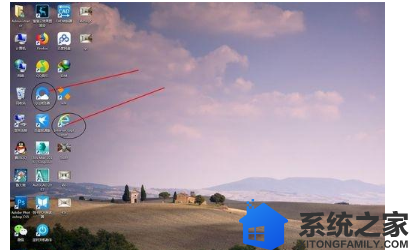
第二步,在浏览器的最上方输入我们上面所写的网址,当然也可以复制粘贴,输入网址完成后按键盘上的回车键进入网站。
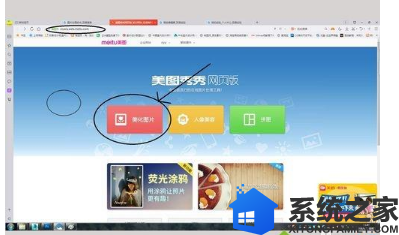
第三步,进入网站后鼠标左键点击“美化图片”按钮。
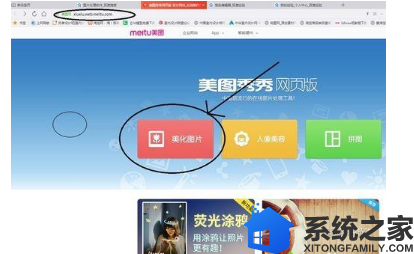
第四步,进入网站后鼠标左键点击“打开一张图片按钮”这里呢,我们点开按钮后选择我们需要处理的照片,照片放在哪里就去哪里找就好了。
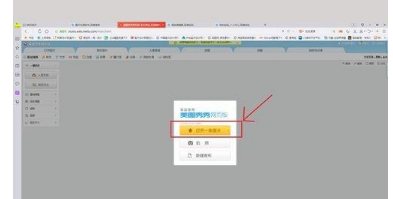
第五步,打开我们需要处理的图片后,点击页面正上方的“消除笔”按钮。
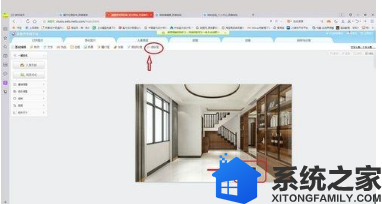
第六步,点击页面正上方的“消除笔”按钮后,这时候可以看到页面的左上方有个调节窗口,这个作用就是调节画笔大小的。
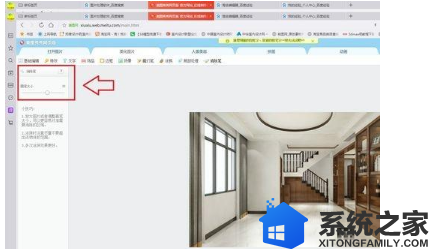
第七步,调节完画笔大小后,将鼠标左键移动到我们需要调整图片的马赛克区域,按住鼠标左键进行涂抹。
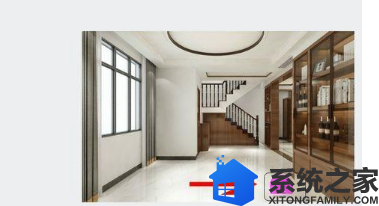
第八步,涂抹的时候不需要面积太大,遮盖住我们的马赛克区域即可,涂抹完成后松开鼠标左键,然后耐心等待几秒钟,就得到了一张处理好的图片,效果还不错。如下图所示:

通过以上步骤设置之后就可以成功去除图片上的马赛克了,图片也变得清晰自然。感兴趣的朋友不妨参照本教程操作试试。
